文章目录
一、操作
1、Ctrl+n 新建思维导图
2、空格 编辑主题内容
3 、Enter 添加同层次主题
4、Tab 添加下一层次主题
二、结构
1、[思维导图] 结构
2、[组织结构图]结构
3、[树状图]结构
4、[逻辑图]结构
5、[鱼骨图]结构
6、[矩阵图]结构
三、功能
1、标签
2、附件
3、备注
4、下钻
5、超链接
四、美观
1、外形 文字 线条 编号
2、高级
关于xmind中的所有功能,以及使用方法,请看下文详细介绍。
一、操作
绘制思维导图,只需要这四种操作,非常简单。
1、Ctrl+n 新建思维导图
Ctrl+n 实现:新建思维导图。
您可以建立空白的思维导图;也可以通过模板建立有内容的思维导图,然后进行修改。
2、空格 编辑主题内容
选中主题,点击键盘[空格键],实现:编辑主题内容。
当然,[双击]主题,也可以实现。
3 、Enter 添加同层次主题
选中主题,点击键盘[Enter键],实现:添